Obsah:
Varianta 1: Mobilní aplikace
Při používání oficiální mobilní aplikace Instagram lze telefon upravit prostřednictvím nastavení účtu bez ohledu na typ účtu. Zároveň mezi připojeným číslem pro příjem kódů a číslem uvedeným v sekci s kontaktními informacemi není nic společného, a proto se změna provádí zcela odlišně.
Přečtěte si také: Jak upravit profil na Instagramu
Osobní informace
- Otevřete zmiňovanou aplikaci, na dolním panelu přejděte na záložku profilu a rozbalte hlavní menu pomocí ikony v pravém rohu obrazovky. Z uvedeného seznamu vyberte první položku "Nastavení".
- Po přechodu na hlavní stránku vnitřních parametrů rozbalte pododdíl "Účet" a vyberte "Osobní informace". Již zde můžete vidět informace o připojeném e-mailu a telefonu.
- Klikněte na blok s výmluvným názvem "Telefonní číslo" a vyplňte jediné zobrazené pole na stránce podle telefonu, s výjimkou kódu země, který se nastavuje zvlášť prostřednictvím rozbalovacího seznamu. Pro pokračování použijte tlačítko "Další" nebo šipku v pravém horním rohu obrazovky.
- Aby bylo možné provést připojení v tomto případě, je nutné zadat přijatý 6místný kód z SMS zprávy do pole "Kód potvrzení" na stránce. Po dalším stisknutí "Další" nebo šipky bude připojení provedeno a údaje na stránce s osobními informacemi se okamžitě aktualizují.
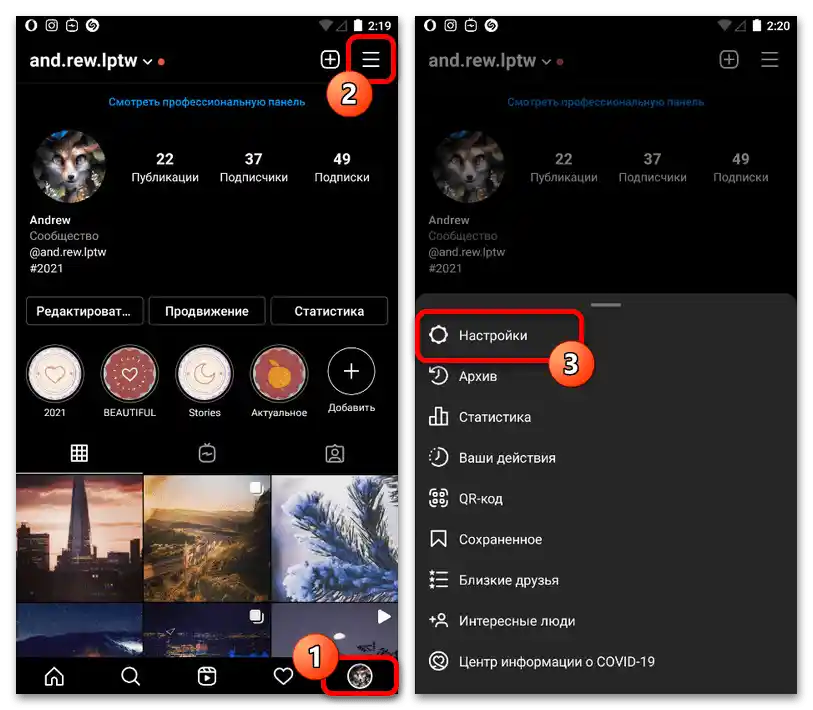
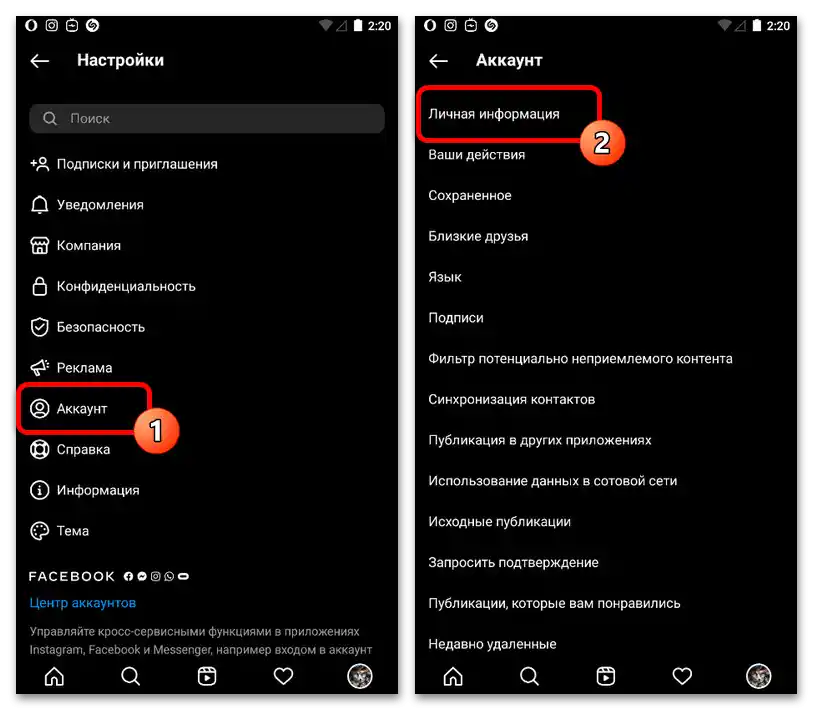
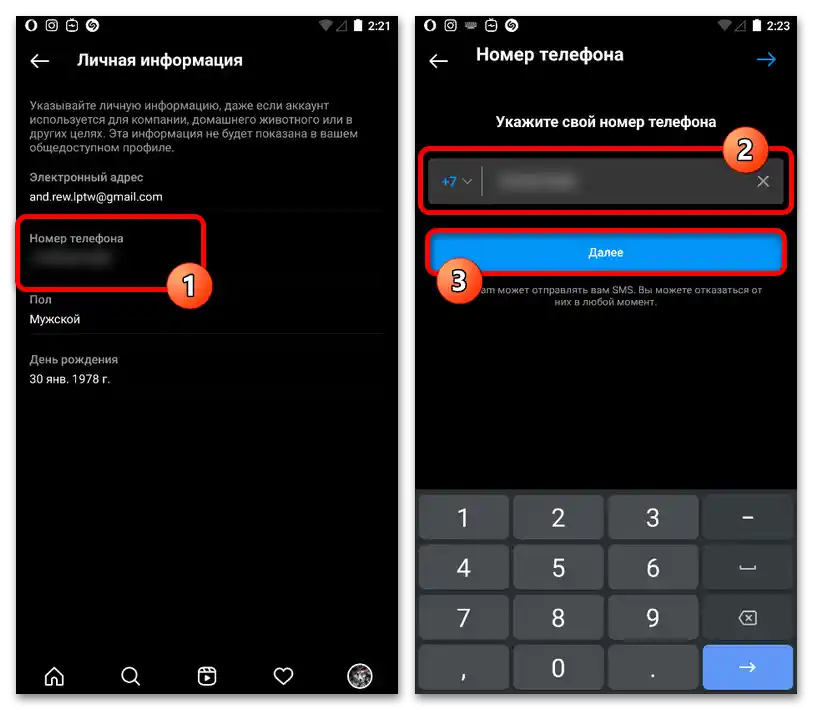
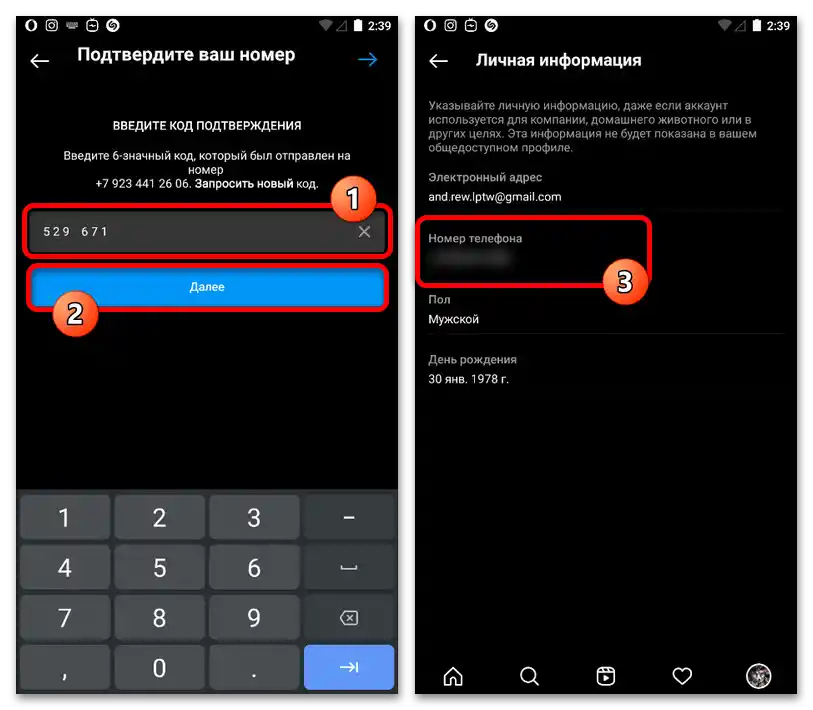
Na rozdíl od většiny webových stránek, kde lze stejné telefonní číslo použít určité množstvíkrát, Instagram umožňuje provádět změny bez omezení.Nicméně by se tímto nemělo zneužívat, protože blokování stránky se stejným číslem může vést k podobné situaci na zcela jiném účtu.
Kontakty
- Pokud používáte blok s kontaktními informacemi, což je aktuální pro profesionální účty, pro změnu údajů je třeba přejít na hlavní stránku účtu a stisknout tlačítko "Upravit profil". V otevřeném oddílu najděte a dotkněte se položky "Způsoby kontaktu" v kategorii "Veřejné informace o společnosti".
- Jakmile se ocitnete na stránce se stejným názvem, klepněte na telefonní číslo vedle ikony smartphonu a na následující obrazovce odstraňte zobrazenou sadu znaků. Místo dříve používaných údajů je třeba uvést nové číslo a stisknout ikonu s fajfkou v pravém horním rohu.
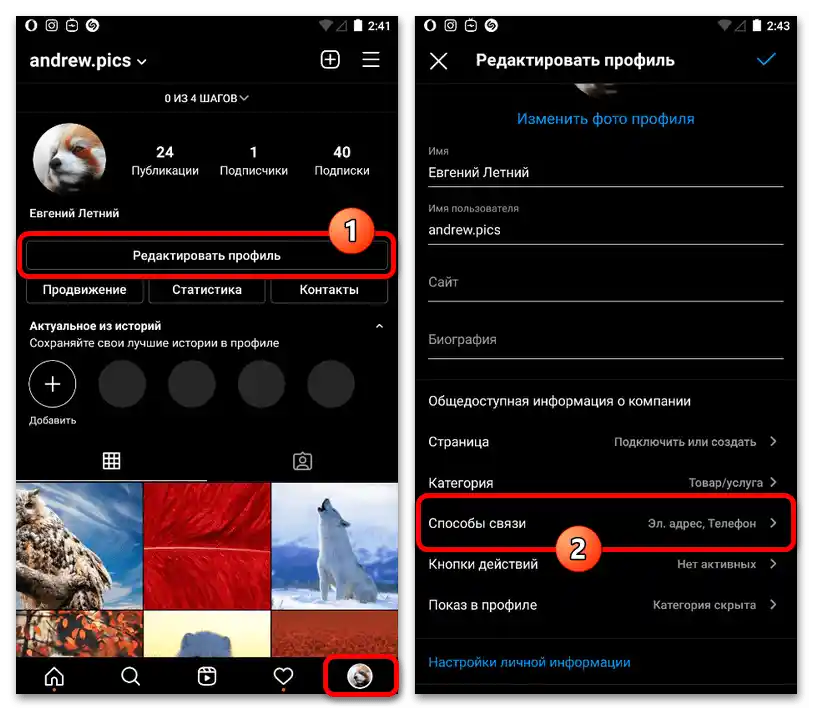
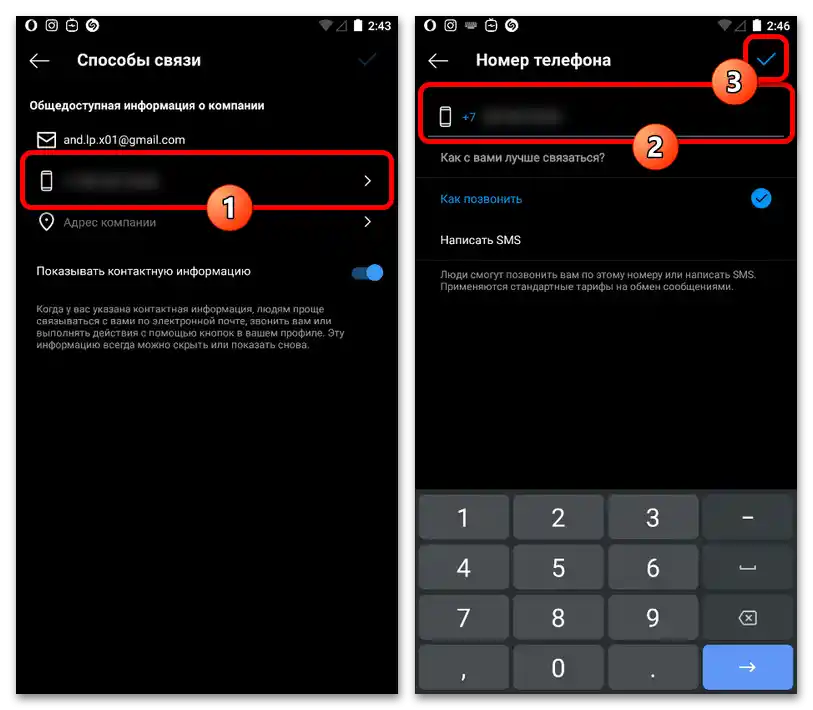
Změny nabývají účinnosti okamžitě bez jakýchkoli potvrzení, protože telefon je pouze doplňkovou informací pro návštěvníky účtu. Odpovídajícím způsobem lze uvedený parametr upravovat neomezeně, i když v nastavení číslo může zcela chybět.
Varianta 2: Webová stránka
Desktopová verze Instagramu je značně omezená, pokud jde o nastavení, ale stále umožňuje měnit přidružené číslo s podobnými požadavky na ověření pomocí tajného kódu. Bohužel, v tomto případě jsou možnosti omezeny pouze na změnu hlavního telefonu, zatímco upravit i předem nastavené kontakty nebude možné.
Přečtěte si také: Přidružení telefonního čísla v Instagramu
- Přejděte na webovou stránku prohlížečové verze Instagramu, v pravém horním rohu klikněte na profilový obrázek a vyberte položku "Nastavení". Podobně můžete otevřít hlavní stránku účtu a využít tlačítko "Upravit profil".
- V levé části nastavení vyberte v navigačním menu záložku "Upravit profil" a posuňte stránku téměř na samý spodek.Zde je třeba najít textové pole "Číslo telefonu", nahradit přítomnou sadu znaků požadovaným číslem ve stejném formátu a stisknout tlačítko "Odeslat" pro uložení.
- Aktualizujte stránku pomocí klávesy "F5" na klávesnici nebo prostřednictvím kontextového menu prohlížeče po kliknutí pravým tlačítkem myši a znovu najděte pododdíl "Číslo telefonu". Zde je třeba stisknout objevené tlačítko níže "Potvrdit číslo telefonu", jak je znázorněno na screenshotu.
- Na nové stránce je třeba vyplnit jediné zobrazené pole, uvedením obdrženého v zprávě šestimístného kódu, a kliknout na "Hotovo". Při uvedení vhodné sady znaků dojde k uložení a vy se znovu ocitnete v nastavení, ale již s potvrzenými údaji.
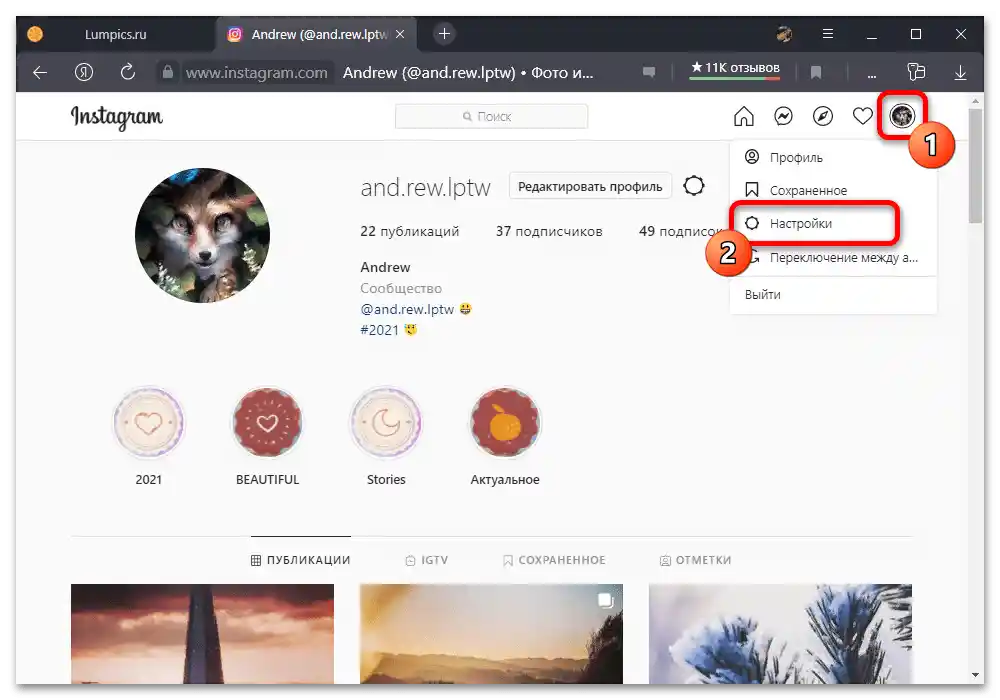
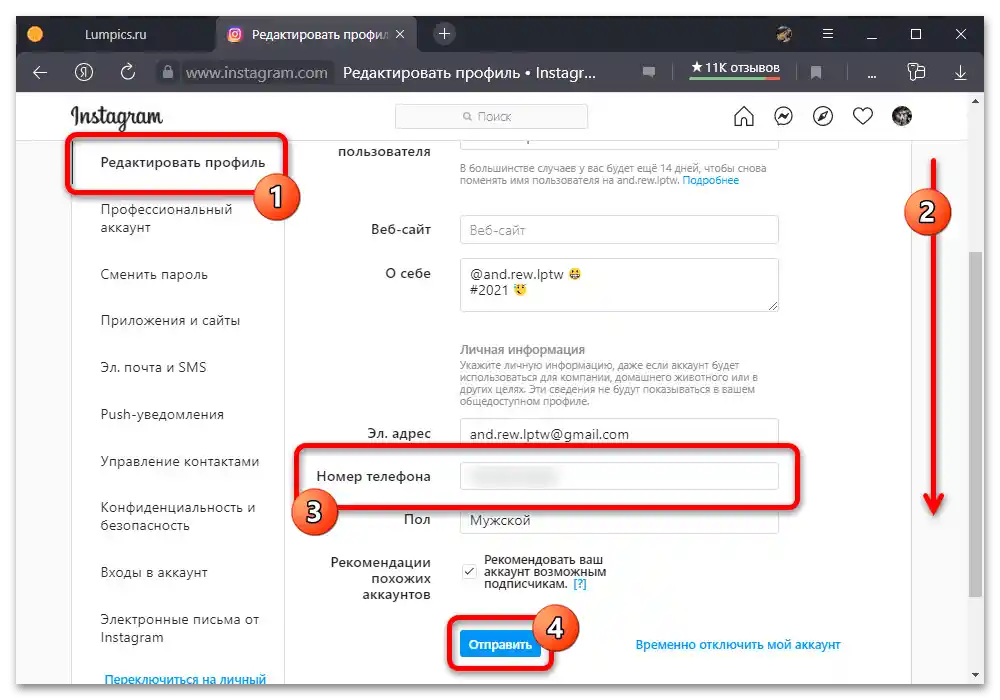
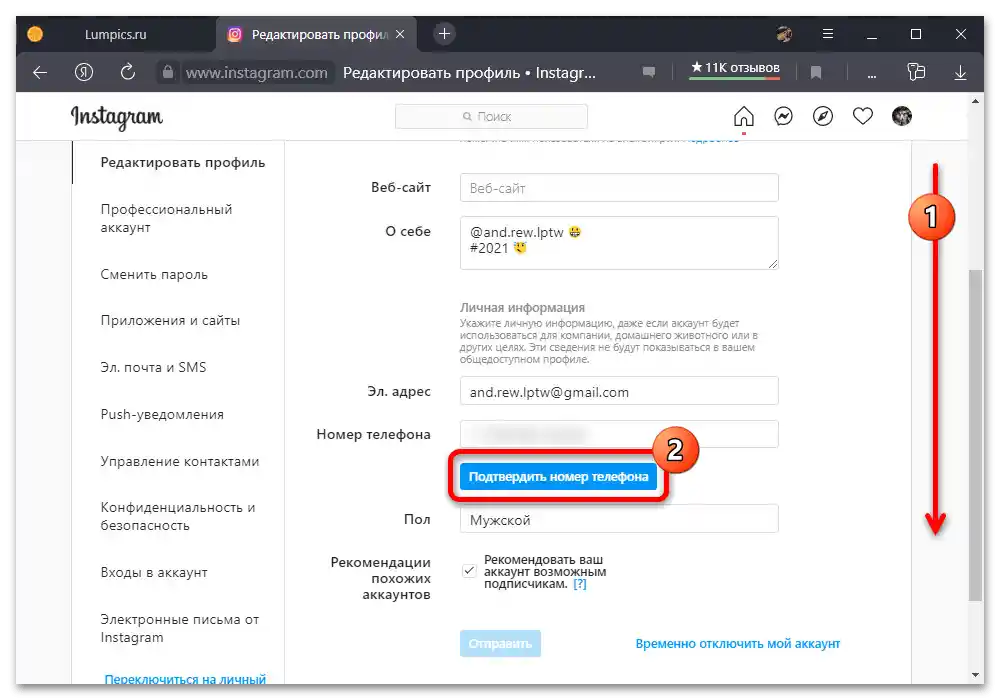
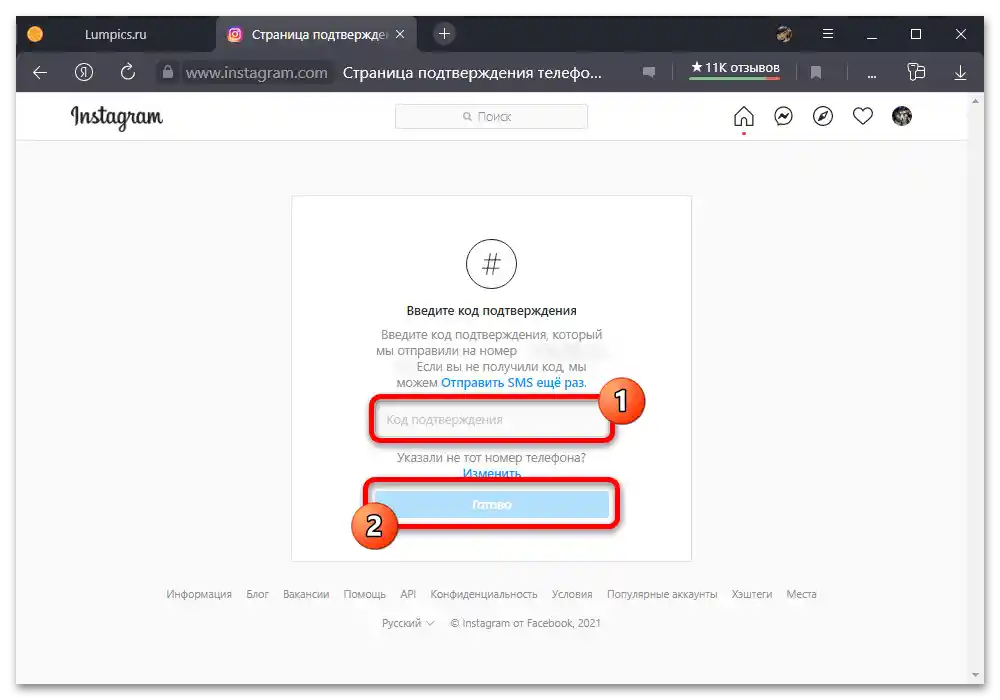
Pokud během změn nastanou nějaké chyby, pravděpodobně jsou příčinou výpadky na straně poskytovatele nebo v samotné sociální síti. Také nezapomínejte, že potvrzovací kódy mají určitý, i když nikde neuvedený, časový limit, po jehož uplynutí se stávají nepoužitelnými.